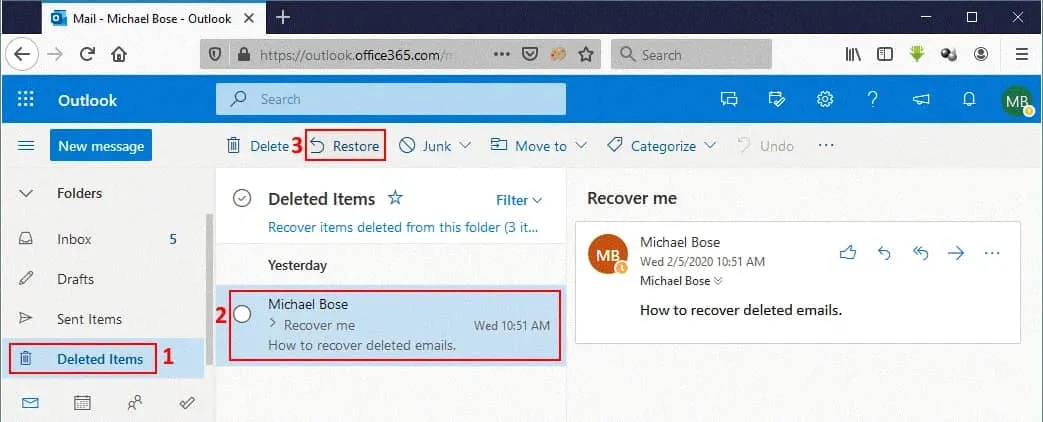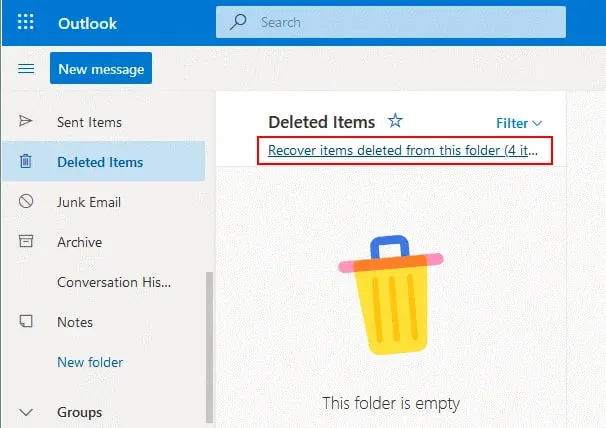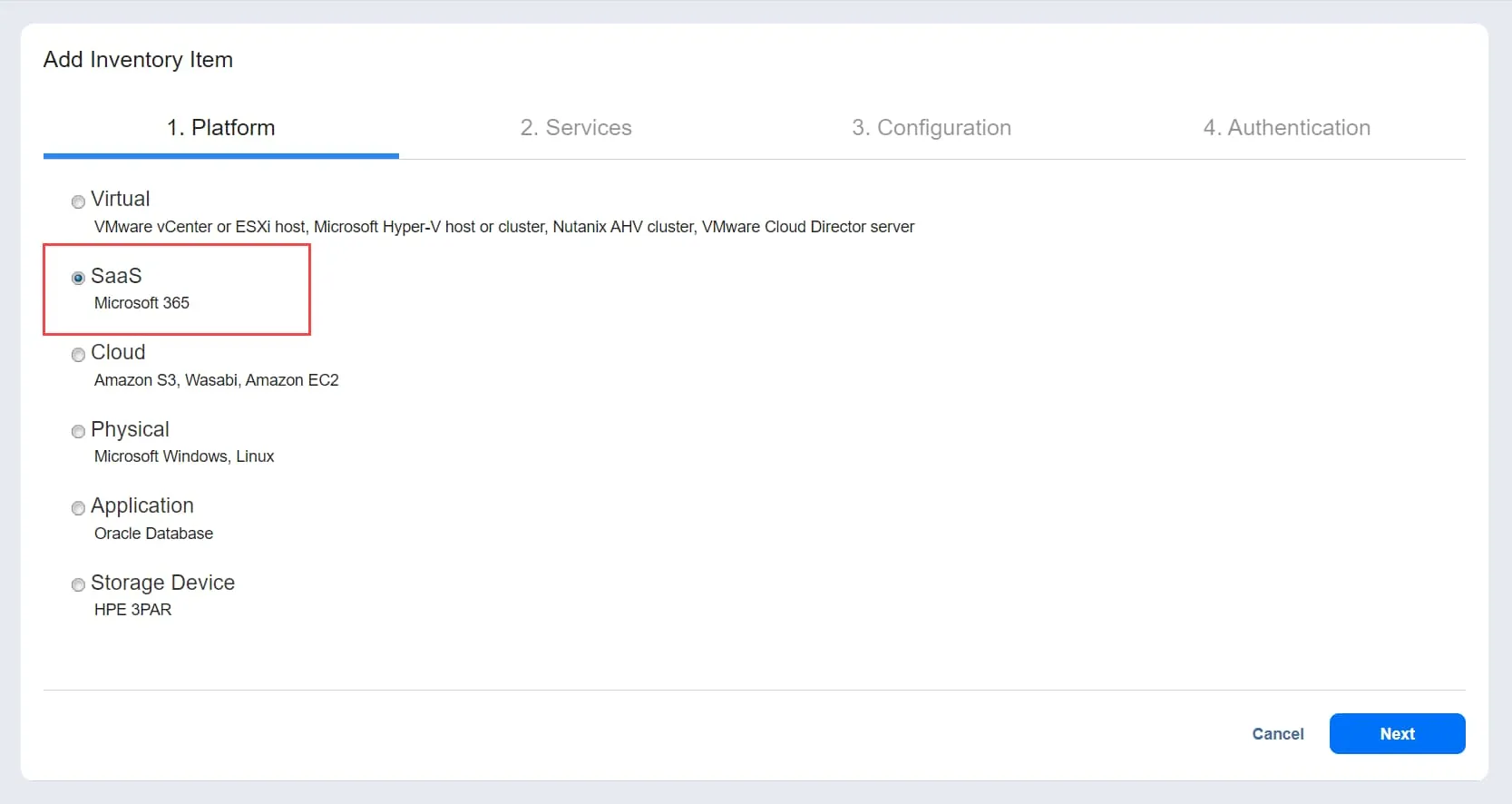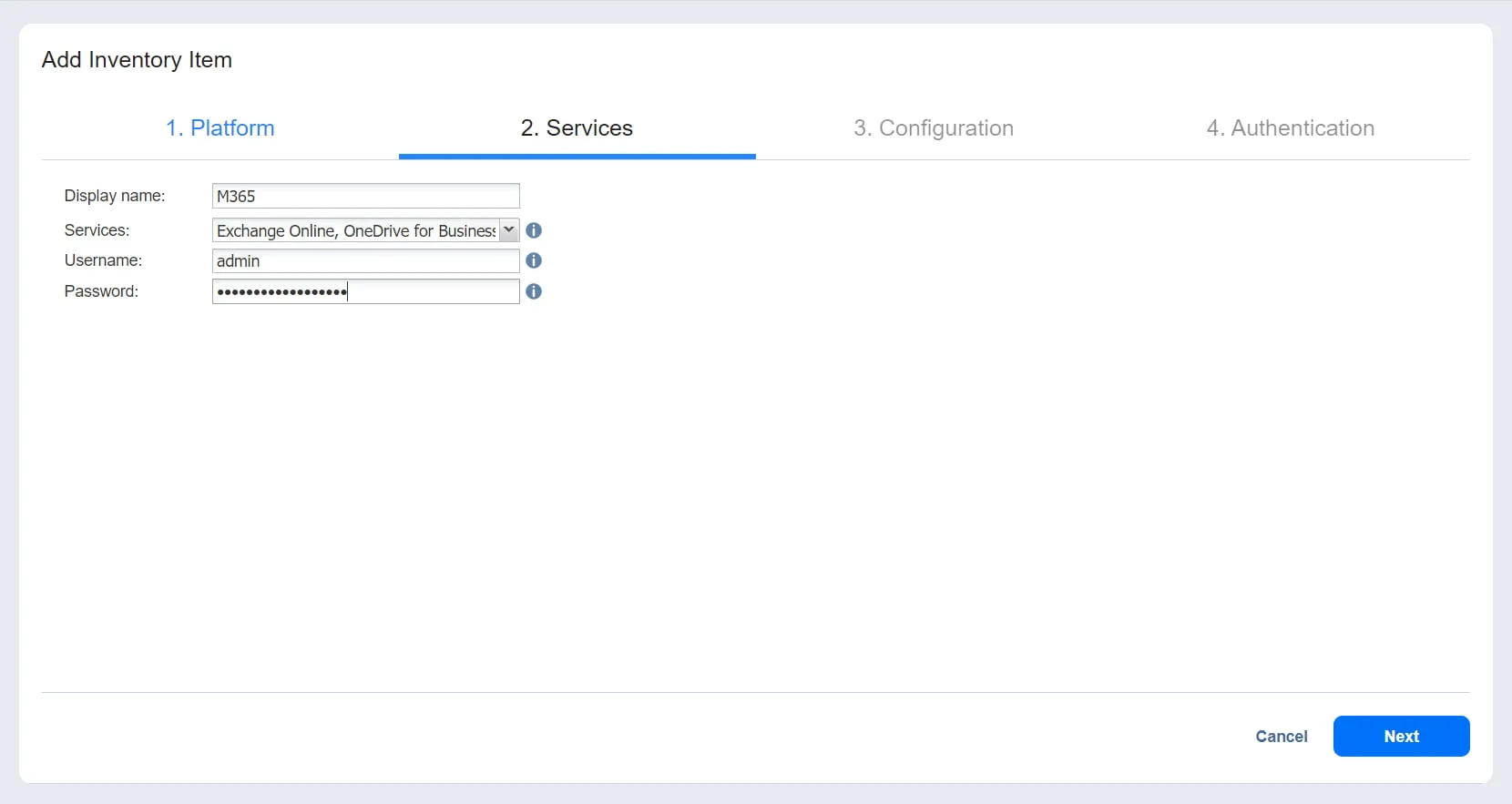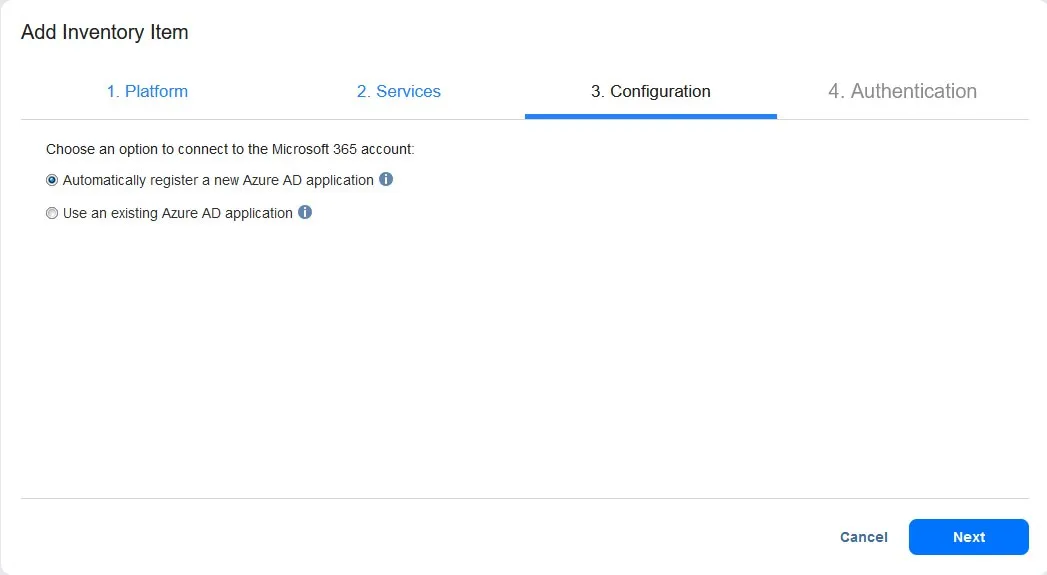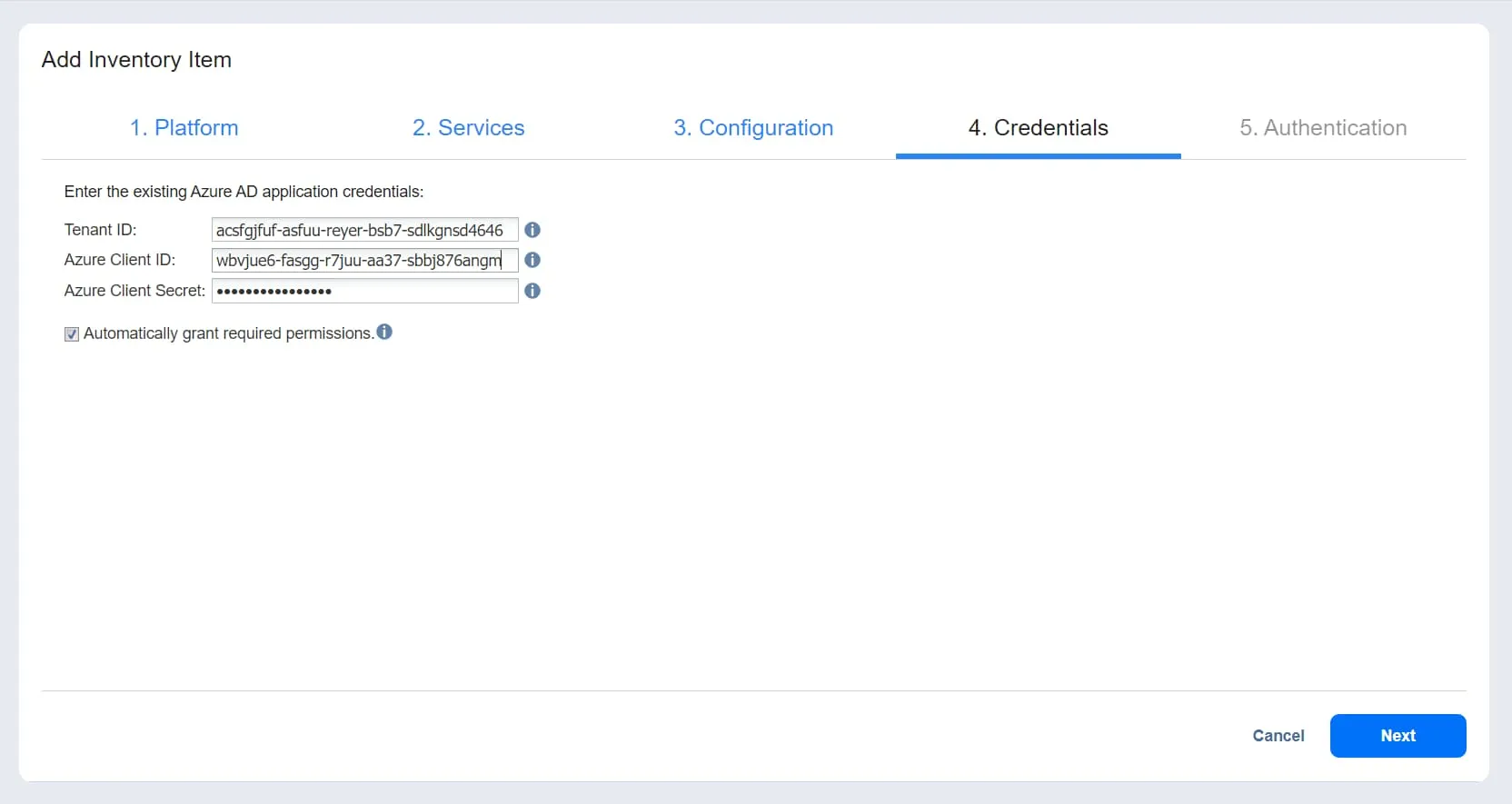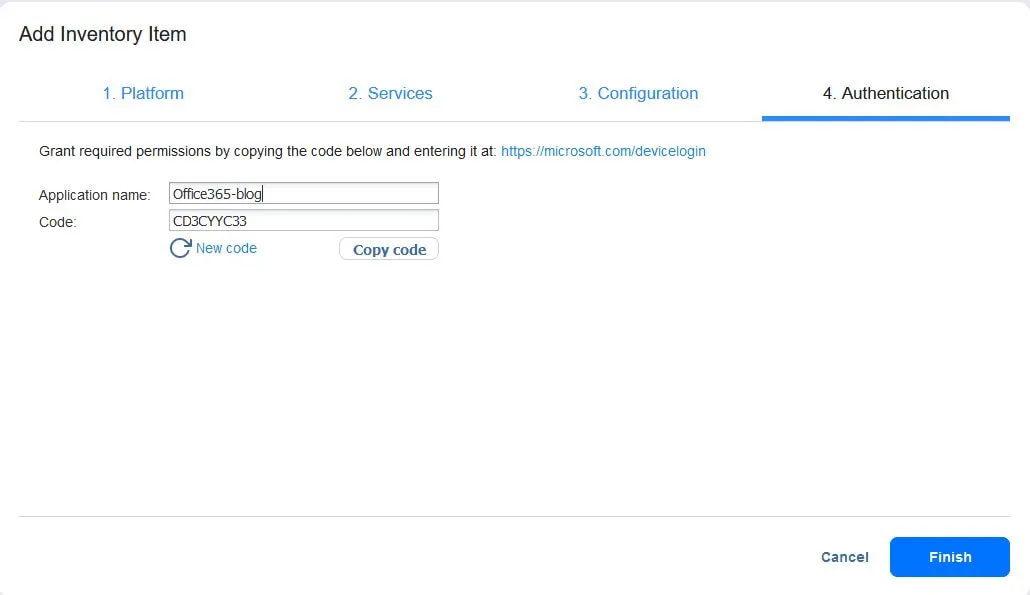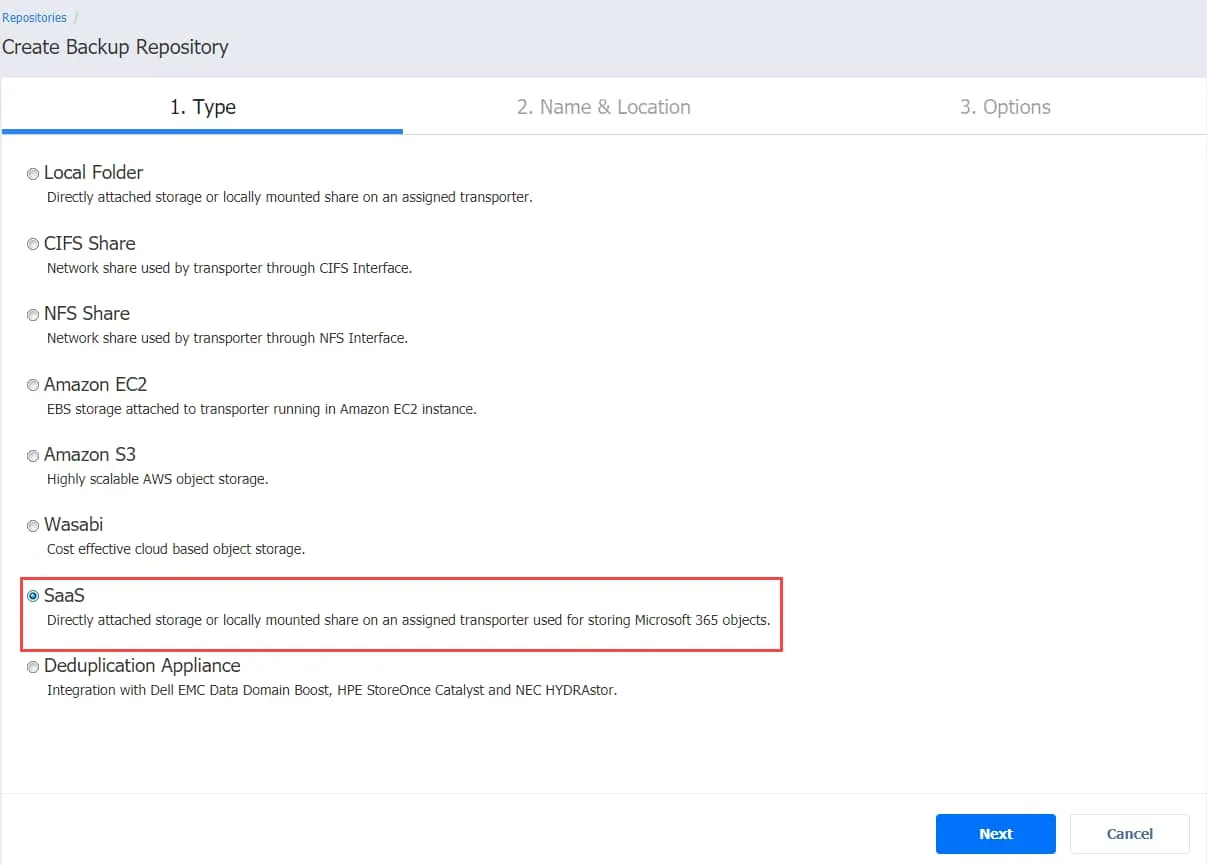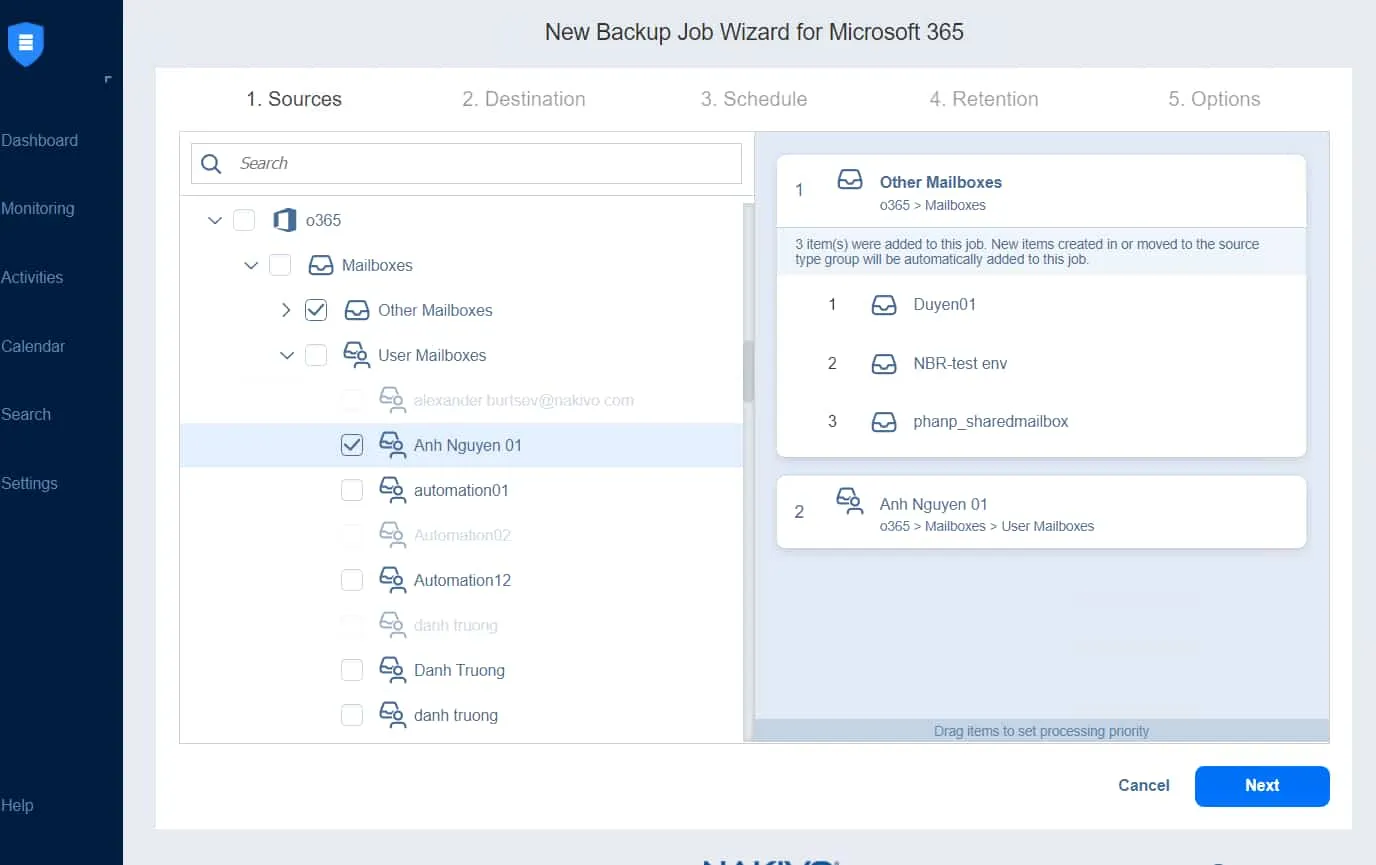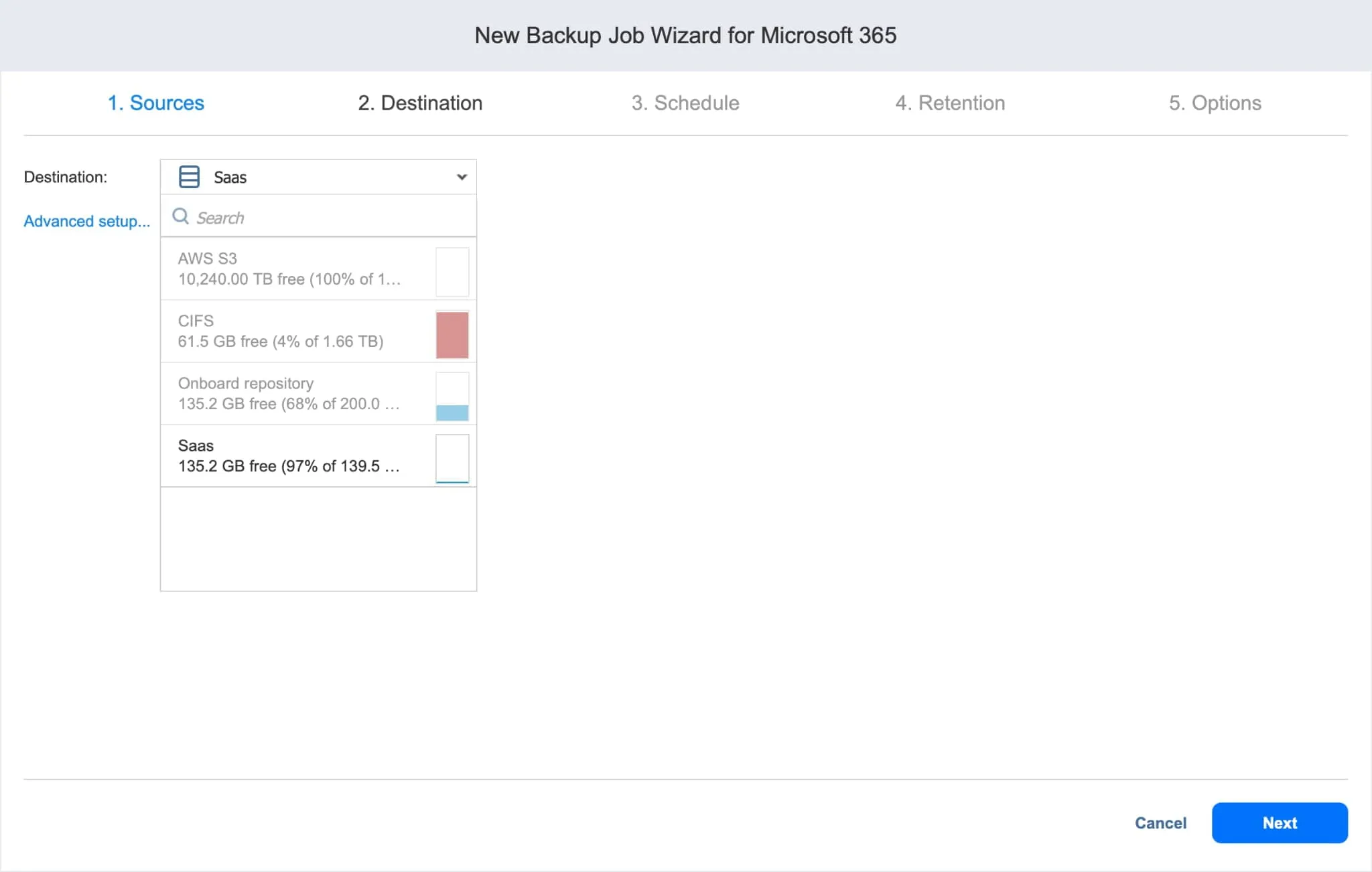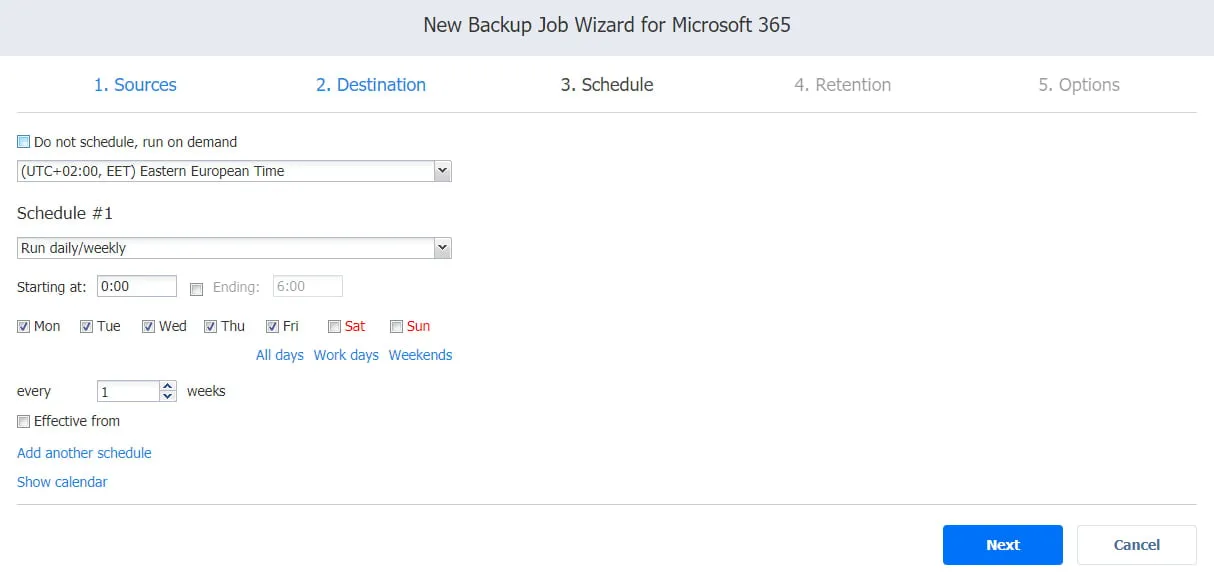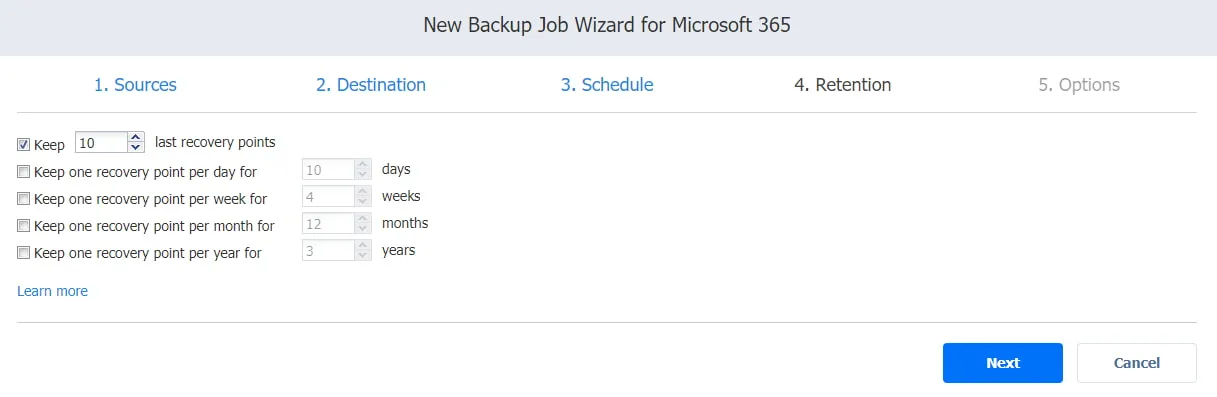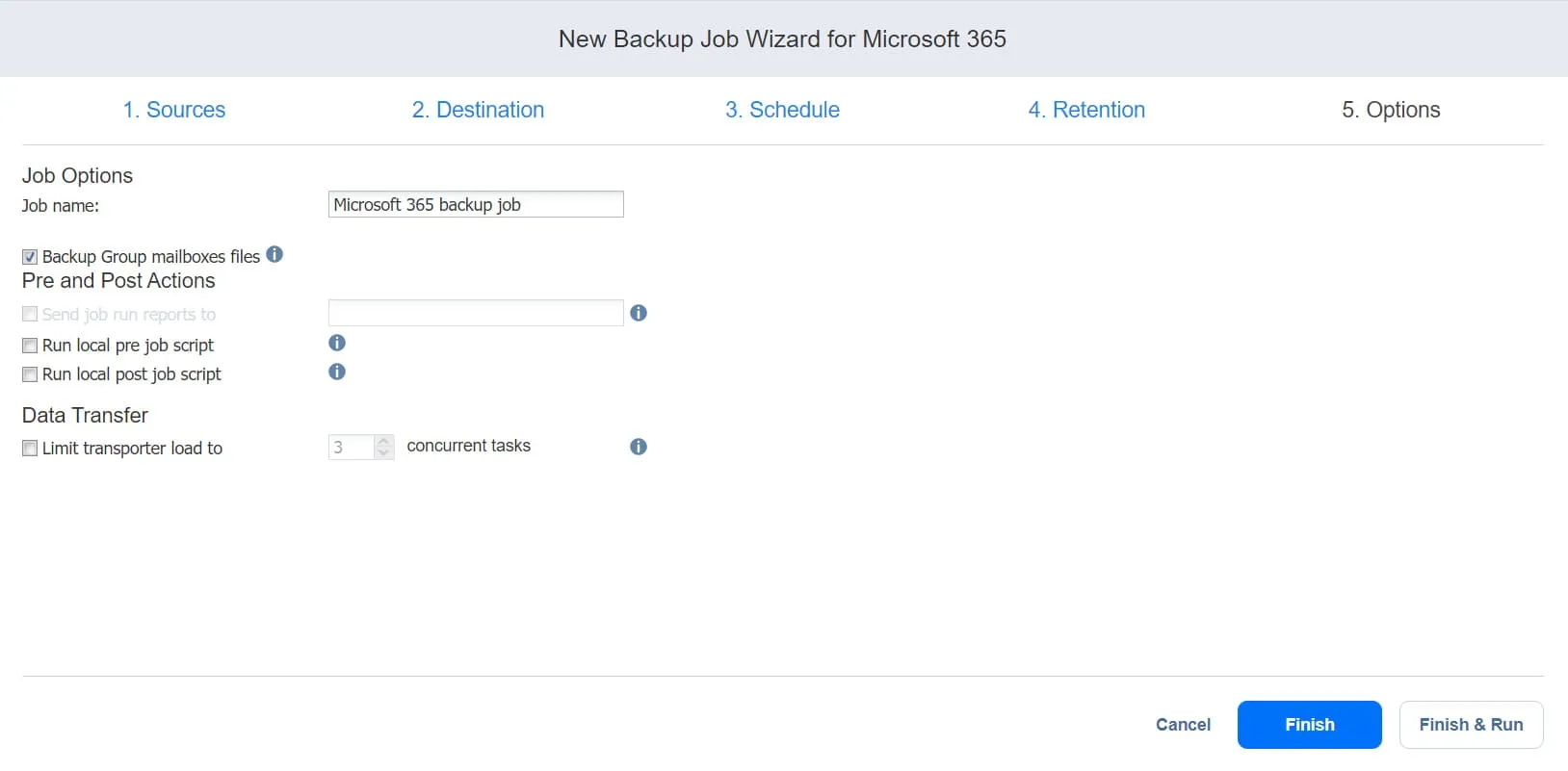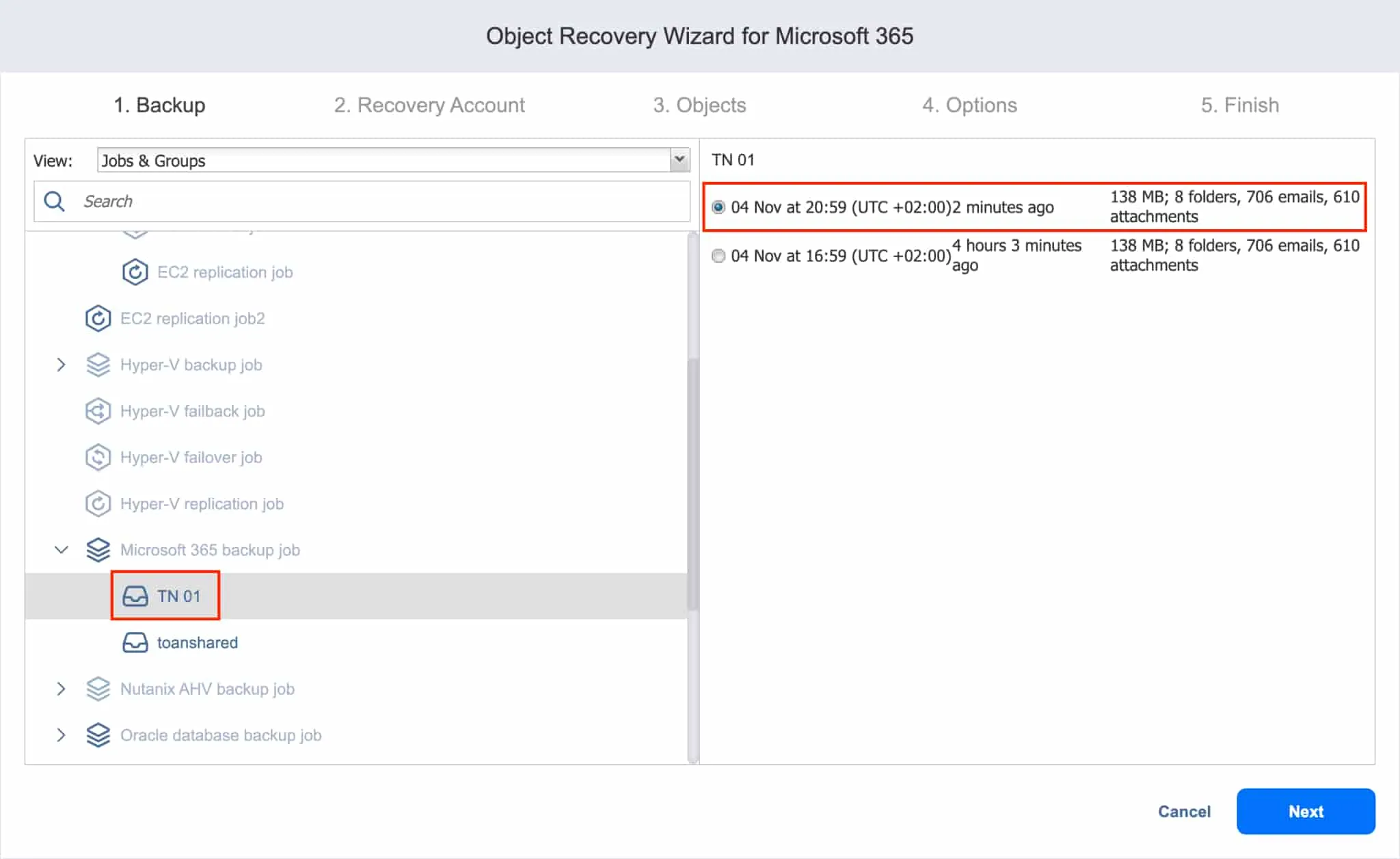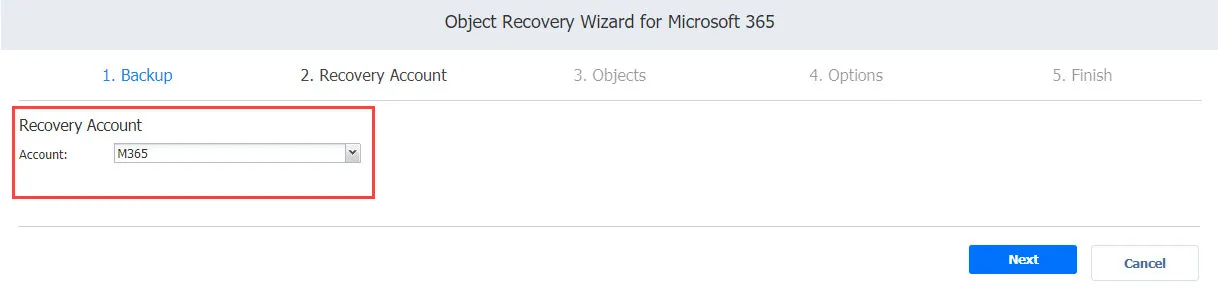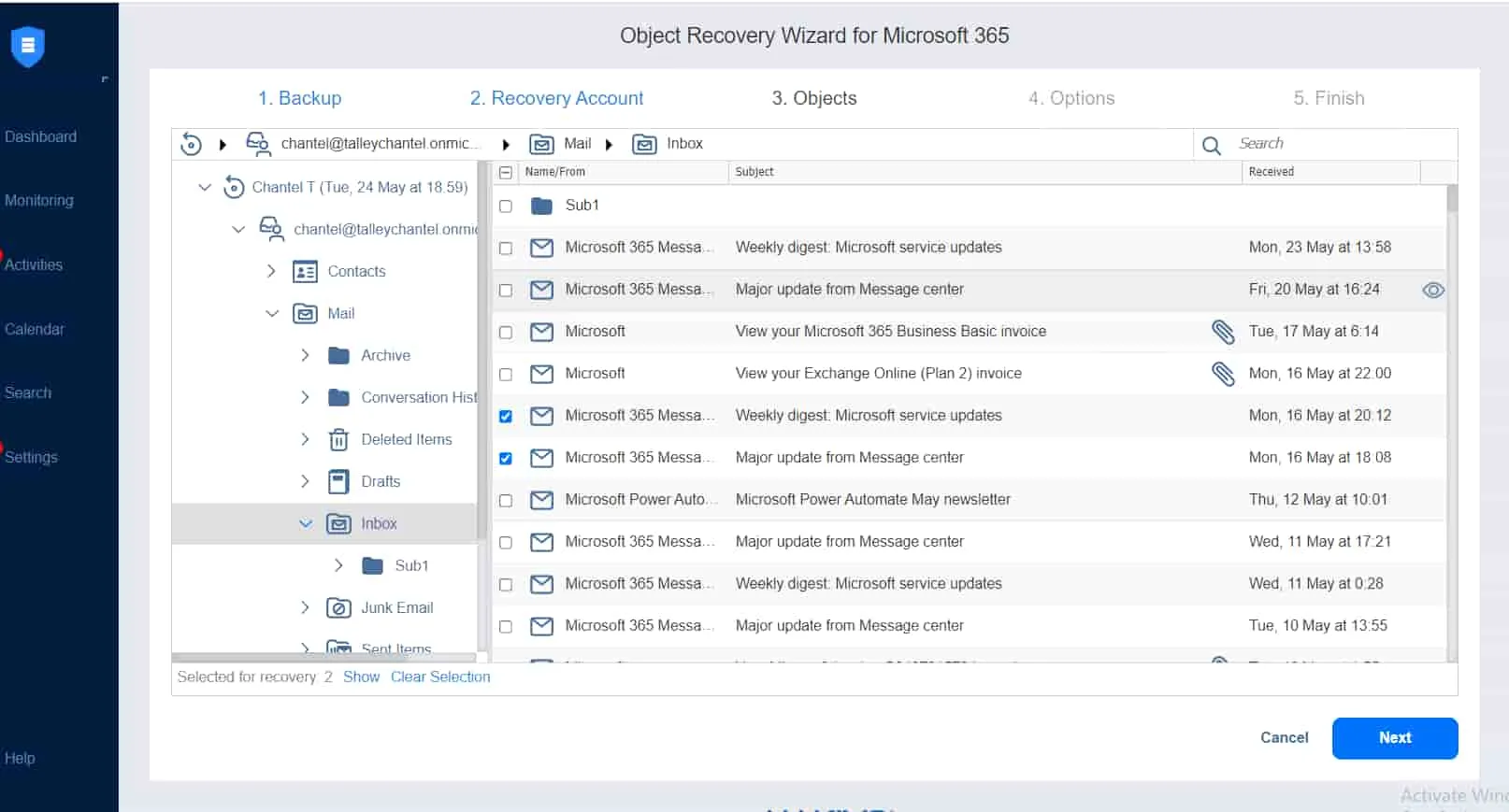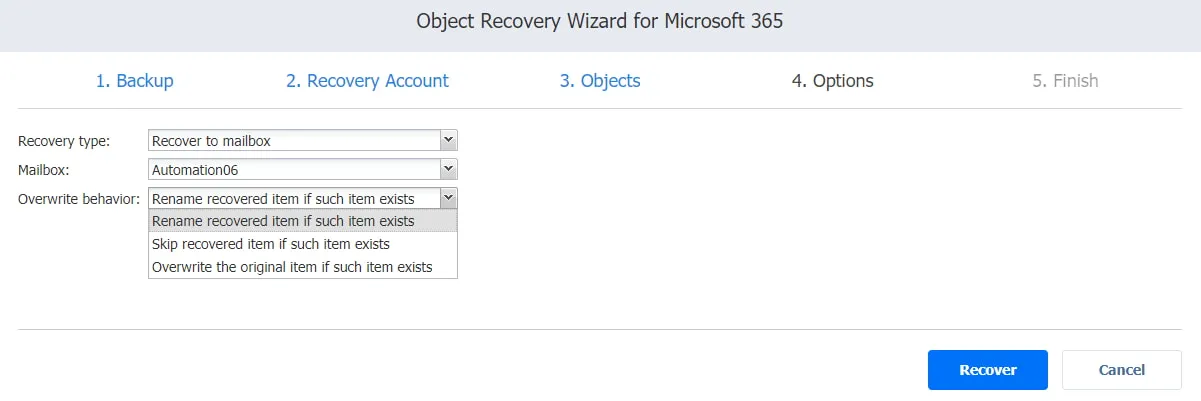مايكروسوفت أوتلوك هو أحد مقدمي خدمات البريد الإلكتروني الأكثر شهرة مع أكثر من 400 مليون مستخدم نشط في جميع أنحاء العالم. مع هذا العدد الكبير من المستخدمين والرسائل المتبادلة، فإن الأخطاء البشرية والهجمات الإلكترونية التي تؤدي إلى فقدان البيانات لا مفر منها. لحسن الحظ، يمكنك استعادة الرسائل البريدية المحذوفة في Office 365 وضمان استمرار سير العمل دون انقطاع.
اقرأ المزيد لمعرفة كيفية استعادة الرسائل البريدية المحذوفة في أوتلوك باستخدام الأدوات المدمجة في مايكروسوفت. يشرح هذا المنشور أيضًا كيف يساعد حل النسخ الاحتياطي من الطرف الثالث على التغلب على قيود ميزات الاستعادة الأصلية.
أفضل الممارسات في أمان البريد الإلكتروني
على الرغم من إمكانية استعادة الرسائل البريدية المحذوفة في أوتلوك، يجب عليك بذل قصارى جهدك لمنع فقدان البيانات في المقام الأول. هناك عدة إجراءات أمنية يمكنك تنفيذها لتقليل فرص الانتهاكات وأخطاء المستخدمين التي تؤدي إلى فقدان البيانات أو تلفها. تشمل هذه الإجراءات:
- استخدم كلمة مرور قوية: تكون كلمات المرور البسيطة سهلة الاكتشاف من قبل الجناة الإلكترونيين الذين يحاولون الوصول إلى حساب. قم بإنشاء كلمة مرور طويلة تحتوي على أحرف كبيرة وصغيرة بالإضافة إلى أرقام ورموز خاصة. من الموصى به أيضًا استخدام كلمات مرور مختلفة للحسابات المختلفة.
- قم بتمكين المصادقة الثنائية العاملة: يضيف هذا الأسلوب مستوى حماية ثاني عند محاولة تسجيل الدخول إلى حسابك. بعد إدخال كلمة المرور، يجب عليك تقديم رمز التحقق الذي يتم العثور عليه على هاتفك الذكي.
- اتبع الإرشادات الأمنية الشائعة: لا تشارك كلمة المرور الخاصة بك أو تكتبها وتتركها في مكان عام. لا تقم أبدًا بفتح مرفق من مصدر غير معروف لتجنب الاحتيال وبرامج الفدية. امتثل لسياسة الأمان في منظمتك.
كيفية استعادة رسائل البريد الإلكتروني المحذوفة في Office 365 باستخدام أدوات Microsoft الأصلية
تتيح أدوات Microsoft المدمجة لك استعادة الرسائل البريدية المحذوفة في Outlook عند فقدان عنصر. ومع ذلك، فإنها لا توفر قدرات نسخ احتياطي شاملة. بعبارة أخرى، الخصائص الأصلية محدودة ولها عيوب مختلفة، مما قد يؤدي إلى فقدان البيانات.
سلة المهملات
عند حذف رسالة بريد إلكتروني في Outlook، يتم إرسالها إلى مجلد العناصر المحذوفة حيث يتم الاحتفاظ بها لمدة 30 يومًا. بعد انتهاء هذه الفترة، يتم إزالة البريد الإلكتروني من هذا المجلد.
قم بتسجيل الدخول إلى Outlook.com ثم اتبع الخطوات أدناه لاستعادة البريد الإلكتروني المحذوف من مجلد العناصر المحذوفة:
- في الجزء الأيسر من الشاشة، انقر فوق العناصر المحذوفة.
- حدد الرسالة التي تريد استعادتها أو حدد العناصر المحذوفة لاستعادة جميع الرسائل المتاحة هنا.
- انقر فوق استعادة في شريط القوائم.
ملاحظة: يمكنك أيضًا استعادة الرسائل البريدية المحذوفة في Outlook عن طريق النقر بزر الماوس الأيمن فوق رسالة معينة، واختيار النقل، ثم اختيار الوجهة المفضلة لديك (صندوق الوارد أو مجلد آخر).
إذا لم تجد البريد الإلكتروني الذي تبحث عنه في مجلد العناصر المحذوفة، فقد تم نقله على الأرجح إلى مجلد العناصر التي يمكن استردادها حيث يتم الاحتفاظ به لمدة أخرى 30 يومًا. يحدث هذا عندما:
- تم حذف البريد الإلكتروني يدويًا من مجلد العناصر المحذوفة.
- انتهت فترة الـ 30 يومًا.
- تم تفريغ مجلد العناصر المحذوفة.
- قمت بإزالة البريد الإلكتروني من صندوق الوارد الخاص بك عن طريق الضغط على Shift + Delete.
لاستعادة بريد إلكتروني من مجلد العناصر التي يمكن استردادها، انتقل إلى Outlook.com ثم اتبع الخطوات التالية:
- في اللوحة الجانبية للتنقل اليسار، انقر فوق العناصر المحذوفة.
- حدد استعادة العناصر المحذوفة من هذا المجلد.
- في مجلد العناصر التي يمكن استردادها، اختر البريد الإلكتروني الذي تريد إرجاعه إلى موقعه الأصلي وانقر فوق استعادة.
مجلد الأرشيف
يمكن تكوين ميزة الأرشيف التلقائي الموجودة في عميل Outlook للحاسوب للاحتفاظ وتصدير رسائل البريد الإلكتروني تلقائيًا استنادًا إلى إعدادات الاحتفاظ المحددة. وبعبارة أخرى، يمكن العثور على رسائل البريد الإلكتروني المحذوفة في مجلد الأرشيف بعد إزالتها من صندوق الوارد.
eDiscovery
في Microsoft 365، تتيح لك خاصية eDiscovery البحث عن محتوى محدد موجود في صناديق البريد الإلكتروني والمواقع. يمكنك وضع حجز على المعلومات المحددة وتصدير نتائج البحث الخاصة بك لاستخدامها كدليل في الإجراءات القانونية.
يستخدم مسؤولو النظام قدرة الاحتفاظ في المكان (In-Place Hold) للبحث عن وجمع وتصدير البيانات المحفوظة سابقًا في Outlook حتى لو تم حذفها أو تعديلها. تذكر أنه لا يمكنك استعادة الرسائل البريدية المحذوفة في Office 365 باستخدام البحث القانوني حيث أنها ليست حلاً للنسخ الاحتياطي ويمكن استخدامها فقط لأغراض الأرشفة.
إعادة توجيه البريد الإلكتروني
يمكنك تمكين إعادة توجيه البريد الإلكتروني في واجهة الويب لـ Microsoft Office 365 أو من خلال تكوين القواعد في عميل Outlook على سطح المكتب. بعد إنشاء عنوان بريد إلكتروني ثانوي، قم بتعيين جميع الرسائل الواردة في البريد الإلكتروني الأساسي ليتم إعادة توجيهها تلقائيًا إلى الحساب الثاني. بهذه الطريقة، إذا تم حذف رسالة عن طريق الخطأ من العنوان الأول، يمكنك العثور على نسخة منها في الحساب الآخر.
تصدير البريد الإلكتروني
يتيح لك عميل Outlook على سطح المكتب تصدير/استيراد رسائل البريد الإلكتروني إلى/من ملف PST. يمكن استخدام هذه الميزة لنقل الرسائل البريدية من جهاز كمبيوتر إلى آخر. عند تصدير رسائلك، فإنها لا تتم حذفها من عميل البريد الإلكتروني. ومع ذلك، يتم تصدير نسخة من رسائلك إلى ملف PST.
كيفية استعادة رسائل البريد الإلكتروني المحذوفة في Office 365 باستخدام حل النسخ الاحتياطي لـ NAKIVO
توفر الحلول الحديثة للنسخ الاحتياطي مثل NAKIVO Backup & Replication حماية بيانات قوية لبيئات Office 365 وتسمح لك باستعادة رسائل البريد الإلكتروني المحذوفة بشكل دائم في Outlook. الأهم من ذلك، فإن استخدام حل نسخ احتياطي مخصص يساعدك على التغلب على القيود المفروضة من أدوات الاسترداد الأصلية من Microsoft ويضمن أن بياناتك محمية ويمكن استعادتها بسهولة في حالة الحذف العرضي أو الهجوم الإلكتروني.
لنقوم بنسخ احتياطي لرسائل البريد الإلكتروني في Office 365، أولاً، تحتاج إلى تكوين بيئتك عن طريق إضافة حساب Microsoft 365 إلى جرد NAKIVO Backup & Replication وإنشاء مستودع نسخ احتياطية لخدمة النسخ الاحتياطي كخدمة (SaaS). بمجرد الانتهاء، يمكنك تنفيذ عدد كبير من مهام النسخ الاحتياطي.
إضافة حساب Microsoft 365 إلى الجرد
قبل أن تبدأ في هذه العملية، تحقق مما إذا كانت بنية البنية التحتية الخاصة بك تلبي متطلبات Microsoft 365. إذا كانت كذلك، يمكنك إضافة حساب Microsoft 365 إلى الجرد:
- انقر فوق الإعدادات في اللوحة اليسرى.
- في علامة التبويب الجرد ، حدد إضافة جديدة.
- اختر خدمة النسخ الاحتياطي كخدمة (SaaS) على صفحة المنصة، ثم انقر فوق التالي.
- أدخل المعلومات التالية على صفحة الخدمات:
- اسم العرض: اختر اسمًا لهذا الحساب.
- الخدمة: أضف خدمات Microsoft 365 التي ترغب في نسخ احتياطي لها.
- اسم المستخدم: إذا كنت ترغب في حماية SharePoint Online أو صناديق البريد الجماعية، قدم اسم مستخدم المسؤول المطلوب.
- كلمة المرور: إذا كنت ترغب في حماية SharePoint Online أو صناديق البريد الجماعية، قدم كلمة مرور المسؤول المطلوبة.
انقر على التالي للمتابعة.
- على صفحة التكوين، يمكنك اختيار أحد الخيارات التالية:
- سجل تلقائيًا تطبيق Azure AD جديد: تقوم الحلول بتسجيل حساب Microsoft 365 تلقائيًا كتطبيق جديد في Azure Active Directory وتمنح الأذونات المطلوبة بعد المصادقة.
- استخدم تطبيق Azure AD موجود بالفعل: قم بإضافة يدويًا تطبيق Microsoft 365 الموجود بالفعل والمسجل بالفعل في Azure Active Directory.
عند الانتهاء، انقر على التالي.
- تصبح صفحة البيانات الاعتمادية متاحة إذا اخترت استخدام تطبيق Azure AD موجود. هنا يمكنك:
- إدخال بيانات الاعتماد الخاصة بـ Azure AD:
- معرف المستأجر: أدخل معرف المستأجر في Azure الذي تم إنشاؤه عند تسجيل حساب Microsoft 365 الخاص بك في بوابة Azure.
- معرف العميل Azure: أدخل معرف العميل Azure الذي تم إنشاؤه عند تسجيل حساب Microsoft 365 الخاص بك في بوابة Azure.
- السر الخاص بالعميل Azure: أدخل السر الخاص بالعميل Azure الذي تم الحصول عليه من بوابة Azure.
- حدد منح الأذونات المطلوبة تلقائيًا (اختياري): عند تحديد هذا الخيار، يقوم NAKIVO Backup & Replication بالتحقق تلقائيًا من حساب Microsoft 365 في منظمتك للأذونات الواجبة وإضافتها إذا كانت مفقودة. انقر التالي للانتقال إلى الصفحة التالية.
- إدخال بيانات الاعتماد الخاصة بـ Azure AD:
انقر إنهاء لإكمال إضافة العنصر إلى المخزون في حال كنت ترغب في منح الأذونات المطلوبة يدويًا.
ملاحظة: يُرجى الرجوع إلى الحصول على بيانات اعتماد Microsoft 365 لمعرفة مكان العثور على بيانات الاعتماد وكيفية منح الأذونات في بوابة Azure.
- إذا كنت قد حددت تسجيل تطبيق Azure AD جديد تلقائيًا على صفحة الإعداد أو منح الأذونات المطلوبة تلقائيًا على صفحة الاعتمادات ، تصبح صفحة المصادقة متاحة. عند الوصول إلى هنا، أضف المعلومات التالية:
- اسم التطبيق: أدخل اسمًا للتطبيق.
- الرمز: يعرض هذا الحقل الرمز الذي تحتاج إلى إضافته على https://microsoft.com/devicelogin.
- رمز جديد (اختياري): استخدم هذا لتوليد رمز جديد إذا لزم الأمر.
- نسخ الرمز: انسخ الرمز المعروض.
- انقر تم لإكمال إضافة العنصر إلى المخزون.
ملاحظة: تأكد من تعيين الدور الإداري العالمي للحساب في مركز إدارة Microsoft 365 لإكمال عملية التوثيق.
إنشاء مستودع نسخ احتياطي
يتم تخزين جميع بيانات Microsoft 365 المسندة بما في ذلك رسائل البريد الإلكتروني Outlook في مستودع SaaS مخصص. إن إنشاء مستودع SaaS من خلال معالج يتألف من ثلاث خطوات:
- نوع: حدد SaaS كنوع المستودع الافتراضي لعناصر Microsoft 365، ثم انقر التالي.
- الاسم والموقع: أضف المعلومات التالية:
- الاسم: أدخل اسم مستودع النسخ الاحتياطي.
- الناقل المخصص: حدد الناقل من قائمة السُّهم.
- مسار المجلد المحلي: أضف مسار المجلد المحلي حيث سيتم توضع المستودع.
بمجرد الانتهاء، انقر التالي.
ملاحظة: يمكنك نشر موجه على جهاز بعيد، إنشاء دليل على ذلك الجهاز واستخدامه لإنشاء مستودع نسخ احتياطي. هذا النهج يوفر لك المزيد من المرونة ويسمح لك بتخزين نسخ الاحتياطي لبيانات Microsoft 365 على أجهزة بعيدة.
- الخيارات (اختياري): هنا، يمكنك تحديد فصل هذا المستودع حسب الجدول لفصل وربط مستودع النسخ الاحتياطي بناءً على جدول معين عندما لا يتم تشغيل مهام النسخ الاحتياطي. بعد ذلك يمكنك نسخ أو نقل مستودع النسخ الاحتياطي إلى وسائط تخزين أخرى. يحافظ هذا العملية على اتساق البيانات عن طريق وقف جميع التفاعلات مع المستودع.
انقر تم لإنشاء مستودع النسخ الاحتياطي.
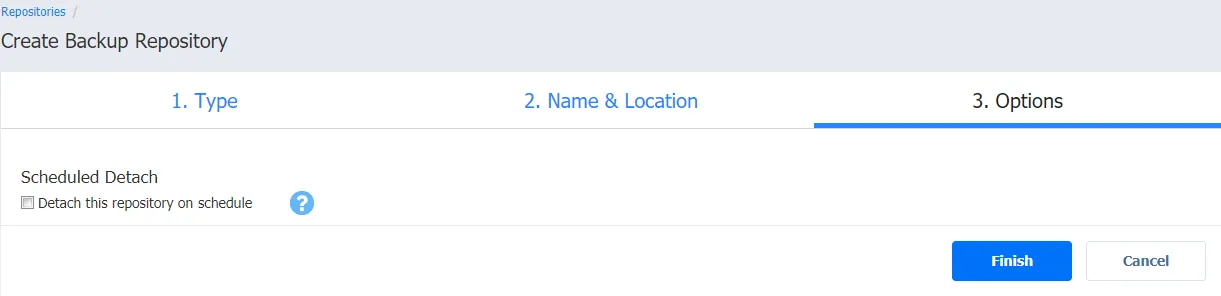
إنشاء مهمة نسخ احتياطي لـ Microsoft 365
الآن بعد إضافة حساب Microsoft 365 الخاص بك إلى سجل NAKIVO Backup & Replication، وإنشاء مستودع نسخ احتياطي، يمكنك تشغيل مهام النسخ الاحتياطي التي ستسمح لك باستعادة الرسائل المحذوفة في Outlook في المستقبل في حالة فقدان البيانات.
ابدأ عملية النسخ الاحتياطي عن طريق فتح لوحة التحكم في واجهة الويب للحل والنقر على إنشاء، ثم وظيفة النسخ الاحتياطي لـ Microsoft 365.
معالج وظيفة النسخ الاحتياطي لـ Microsoft 365 يتكون من خمس خطوات مفصلة أدناه:
- المصادر: يعرض اللوح الأيسر هنا العناصر التي يمكنك إضافتها إلى وظيفة النسخ الاحتياطي الخاصة بك. حدد أو ابحث عن صناديق البريد الإلكتروني التي ترغب في أخذ نسخة احتياطية منها.
انقر على التالي لتأكيد التحديد والانتقال إلى الصفحة التالية.
- الوجهة: حدد مستودع النسخ الاحتياطي للـ SaaS الذي ترغب في تخزين صناديق بريدك ورسائلك الإلكترونية فيه. يمكنك تعيين مستودعات نسخ احتياطية متماثلة أو مختلفة لكل عنصر.
- الجدولة: في هذه الصفحة، يمكنك اختيار ما إذا كنت ترغب في تشغيل وظيفة النسخ الاحتياطي يدويًا أم جدولتها على أساس يومي، أسبوعي، شهري أو سنوي. يمكنك أيضًا ربط وظائف النسخ الاحتياطي لتشغيلها تلقائيًا بعد بعضها البعض.
- الاحتفاظ: تقوم حلول NAKIVO بإنشاء نقطة استرداد لكل عنصر في مستودع النسخ الاحتياطي بعد كل وظيفة وتتيح لك استخدام نظام دورة النسخ الاحتياطي الجد – الأب – الابن (GFS). يتيح لك ذلك استعادة الكائنات الفردية أو الحساب بأكمله. يمكنك اختيار كم عدد من نقاط الاسترداد ترغب في الاحتفاظ بها.
- الخيارات: هنا، يمكنك إدخال اسم الوظيفة وتمكين بعض الإجراءات قبل بدء وظيفة النسخ الاحتياطي وبعد اكتمالها. يمكنك استلام تقارير النسخ الاحتياطي أو تشغيل سكربتات مخصصة قبل وبعد الوظيفة.
انقر إنهاء أو إنهاء وتشغيل لإكمال معالج إنشاء المهمة.
استرداد الرسائل الإلكترونية المحذوفة في Office 365 من نسخ احتياطية NAKIVO
لاستعادة الرسائل الإلكترونية المحذوفة نهائيا في Outlook، انقر على استعادة ثم Microsoft 365 في واجهة الويب لحلول NAKIVO.
يتكون معالج استرداد الكائن الذي يفتح من أربع خطوات رئيسية:
- نسخ احتياطي: يتم عرض جميع النسخ الاحتياطية في اللوحة اليسرى. حدد نسخة البريد الإلكتروني اللازمة التي تريد استردادها ثم اختر نقطة الاستعادة في اللوحة اليمنى.
- حساب الاسترداد: اختر حساب Microsoft 365 الذي تريد استعادة عناصرك من قائمة السحب.
انقر التالي للمتابعة.
- الكائنات: هنا يمكنك عرض محتويات صندوق البريد في وقت نقطة الاستعادة المحددة. يمكنك التنقل في مجلدات البريد الوارد، مثل البريد الوارد أو العناصر المحذوفة، لعرض قائمة رسائل البريد الإلكتروني وكذلك فتح الرسائل الإلكترونية لعرض محتوى الرسالة الإلكترونية الفردية. ابحث، اعرض، وحدد الرسائل التي ترغب في استعادتها.
بمجرد الانتهاء، انقر التالي.
- الخيارات: على هذه الصفحة، يمكنك تكوين ما إذا كان سيتم استعادة الرسائل البريدية إلى موقعها الأصلي أو إلى صندوق بريد مختلف. بالإضافة إلى ذلك، يمكنك تحديد السلوك المطلوب للكتابة فوق.
انقر استعادة لبدء عملية الاستعادة وتتبع التقدم في علامة الأنشطة. بمجرد اكتمال الاستعادة، قم بتسجيل الدخول إلى حساب Outlook لعرض الرسائل التي استعدتها للتو.
الاستنتاج
تقدم مايكروسوفت عدة ميزات أصلية تساعدك على استعادة الرسائل البريدية المحذوفة في Office 365. ومع ذلك، تكون هذه الميزات محدودة وقد تؤدي إلى فقدان البيانات في حالة حدوث خطأ من المستخدم أو اختراق. الحلول الاحتياطية من الأطراف الثالثة مثل NAKIVO Backup & Replication ضرورية لضمان قابلية استعادة البيانات والقضاء على نقطة فشل واحدة.
يمكنك استخدام حل NAKIVO لحماية بيانات Microsoft 365 الخاصة بك ونسخ احتياطي واستعادة صناديق بريد Outlook بنجاح. كما يدعم الحل نسخ الاحتياطي والاستعادة لـ OneDrive for Business و SharePoint Online. قم بتنزيل الطبعة المجانية للاطلاع على جميع الوظائف المتقدمة التي تضمن حماية البيانات الأمثل.
Source:
https://www.nakivo.com/blog/how-to-recover-deleted-emails-office-365-guide/